
|
|
|
カテゴリ:カテゴリ未分類
PC(2台目から)インストール方法
PCの設定 ・セキュリティーソフト(ウイルス対策ソフト)を停止する。 ・ファイアウォールを停止する。 理由:セキュリティーソフト、ファイアウォールが動作した場合、インストールできません。 配線 ・プリンターとMini-102MG間のUSBケーブルを接続する。 ・ランケーブルは不用 電源 ・モデム、無線ランルータ電源投入後、3分以上時間経過後、Mini-102MGの電源を入れます。 Mini-102MGの電源は最後に入れる。 距離 ・Mini-102MG - 無線ランルータ間の距離が、3メートルでインストールは可能でした。 ・プリンターとMini-102MGを2階に置き、無線ランルータとPCを1階でインストールOKでした。 但し、木造住宅の場合。 注意:インストールは、Mini-102MG - 無線ランルータ間は近いほうが安全です。 注意 2台目以降のインストールは、IPアドレスを再設定しません。 (1)PCに付属のCDを入れます。 アクティブコンテンツは、・・・・・・と表示されます。“はい”をクリックします。 (2)Setup.exeをクリックします。  (3)MFPサーバユーティリティ・・・・と表示されます。“次へ”をクリックします。 (4)MFPサーバユーティリティのインストール先と表示されます。“次へ”をクリックします。 (5)今設定するか、後で設定するかを選んでくださいと表示されます。 はい、今プリントサーバを設定しますを選び、“次へ”をクリックします。 (6)プリントサーバリストにプリントサーバを選択してくださいと表示します。 プリントサーバ名が表示されたら、選択して“次へ”をクリックします。 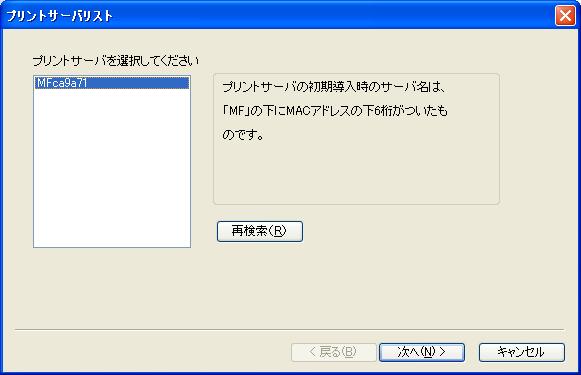 (7)ログインが表示されます。ユーザ名とパスワードを入れ“OK”をクリックします。 ユーザ名:admin パスワード:0000 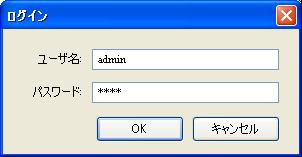 (8)プリントサーバをあげてくださいと表示します。 プリントサーバの説明に適当な名前を入れて、“次へ”クリックします。 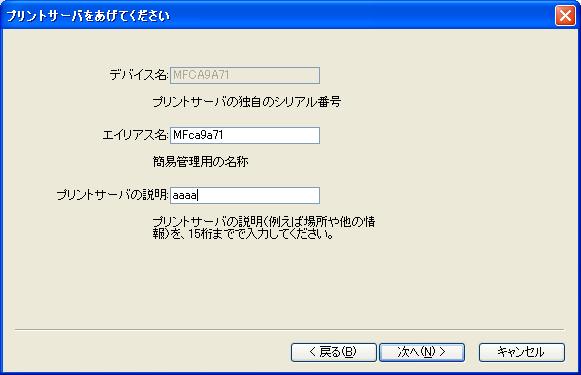 (9)TCP/IP設定が表示されます。 ・IPアドレスの3番目の数字が最初にインストールした無線ランルータの番号になっています。 IPアドレスを変更する必要はありません。“次へ”をクリックします。 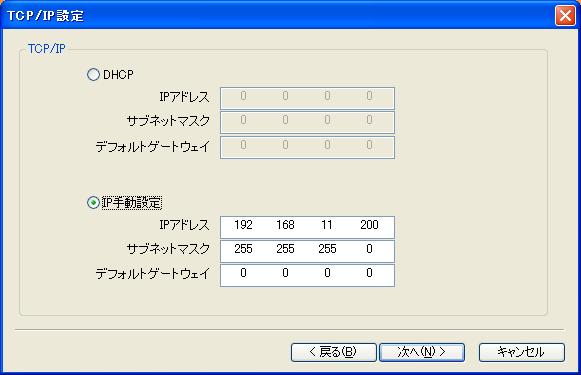 Mini-102MGのIPアドレス (10)無線LAN設定 ・使用している無線ランを選択して“次へ”をクリックします。 ・使用したい無線ランが表示されない場合は“再検索”をクリックします。  (11)無線セキュリティ設定 ・この画面は出る場合と、出ない場合があります。 この画面が出た場合、“キャンセル”をクリックし、次の画面にいきます。 Mini-102MGに暗号は記録されているので、再設定の必要はありません。  (12)プレビュー設定 ・内容を確認して“完了”をクリックします。 (1台目のインストールの時と比べ項目が少ないです) 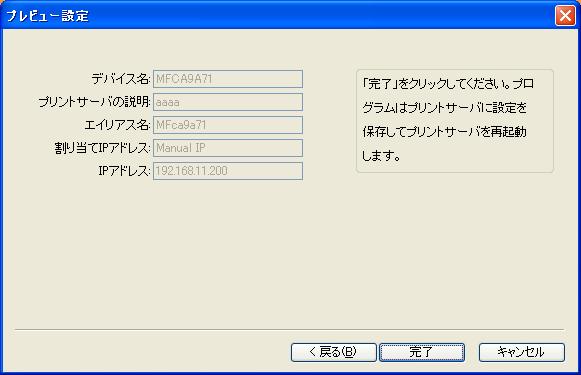 (13)IstallShield Wizardの完了の表示 ・ はい、今すぐコンピュータを再起動します。にチェックして“完了”をクリックします。 ・ コンピュータ再起動後、インストールCDを外してもOKです。 (14)プリントサーバマネージャ 再起動後、この画面になります。プリンターを認識させる工程です。 ・“はい”をクリックします。  (15)プリントサーバマネージャ ・プリントサーバリストに表示されたら“+”をクリックします。 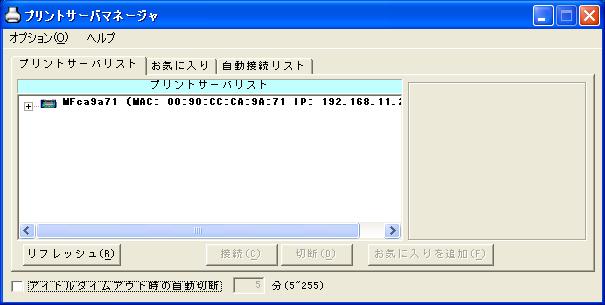  “+”クリック後の画面 ・ プリンターの絵、Port 1:をクリックして“接続”をクリックします。 ・ プリンターの絵、Port 1:に赤いチェックが付き、使用するプリンターのコピーができます。 しばらく時間がかかります。(2~3分) ・自動接続リストをクリックして、“追加”をクリックします。  (16)自動接続設定の画面が表示されます。 ・プリンタ選択をして、プリントキュー選択をして“OK”をクリックします。 新しくできた、プリンターのコピーを選択してください。 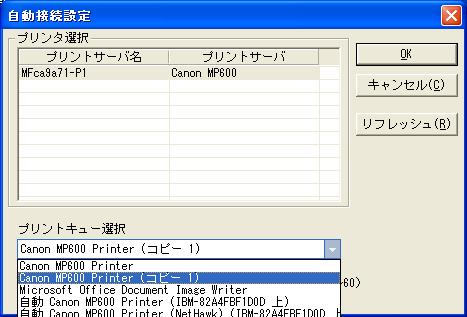 ・プリントサーバマネージャの自動接続リストにMini-102MGで使用できるプリンターが表示されます。 ・これでインストールは終了となります。PCの電源を切り、Mini-102MGの電源を切り、 Mini-102MGに接続されたランケーブルを取り除いてください。 (Mini-102MGランケーブルを取り除くのは電源を切った後です) ・PCとMini-102MGの電源を入れ、無線でプリンターの印刷ができる事を、確かめることができます  (17)インストール後のMini-102MGの確認 ・PCでインターネットの接続を行い、アドレスにMini-102MGのIPアドレスを入れ接続します。 IPアドレスは 192.168.11.200 (3番目の11は設定した無線ランルータの番号を入れます) ・ユーザー名はadmin パスワードは0000 です。パスワードを記録するにチェックし“OK”を クリックします。 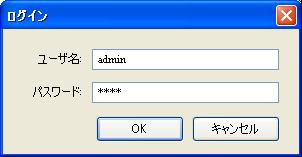 (18)無線LANステータス ・無線LANステータスを確認して暗号が正確にMini-102MGに記録されたことを確認します。 無線LANステータスが有効であれば暗号はOKです。  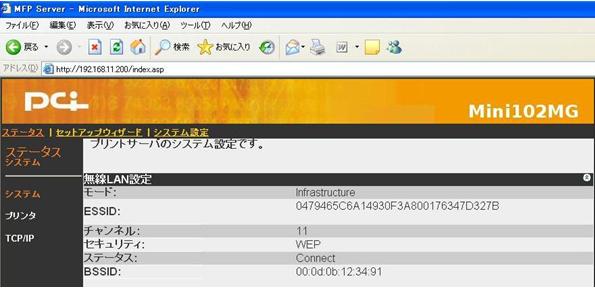 お気に入りの記事を「いいね!」で応援しよう
最終更新日
2011年11月17日 21時12分46秒
コメント(0) | コメントを書く |